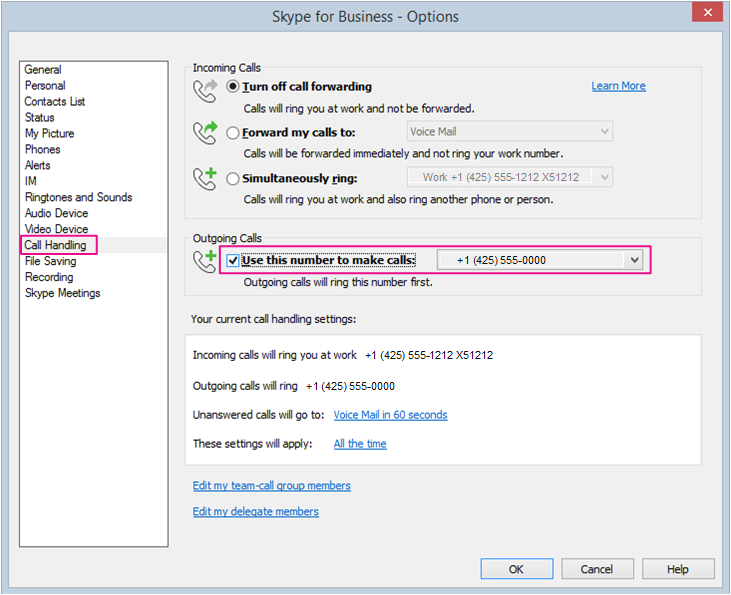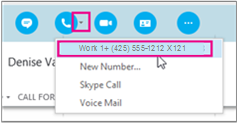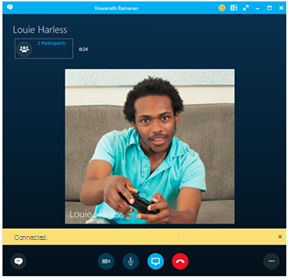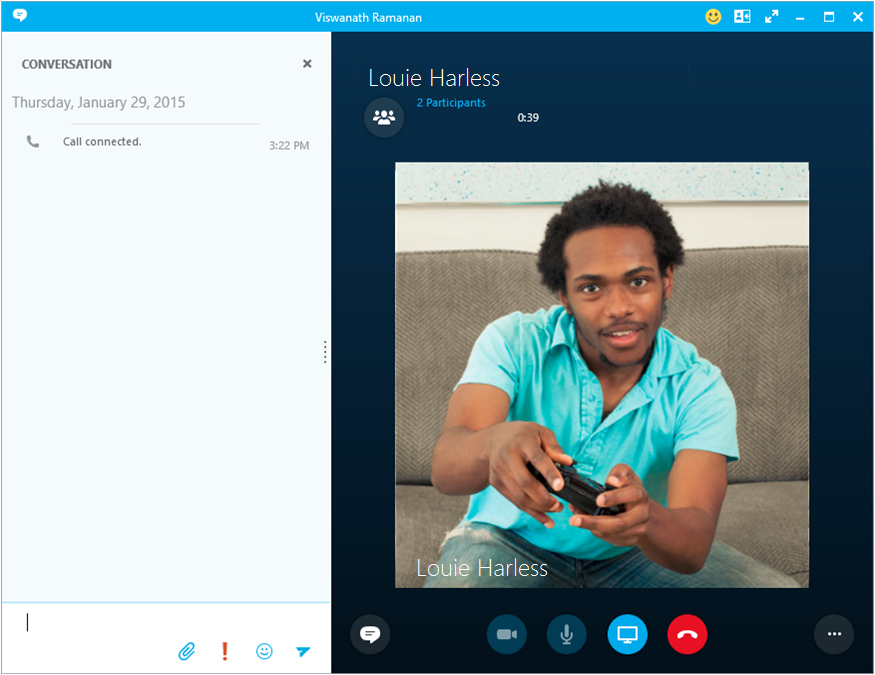Atunci când sistemul de telefonie din Microsoft 365 telefon de birou este configurat să funcționeze cu Skype for Business, puteți apela persoane din organizație prin Skype for Business, iar sunetul pentru apel va curge prin telefon. De asemenea, puteți efectua apeluri din clientul Skype for Business folosind orice telefon din jur (de exemplu telefonul mobil, telefonul din casă sau telefonul hotelului). Persoana pe care o apelați vă vede numărul de telefon ca și cum ați suna de pe numărul de telefon principal al companiei. Atunci când efectuați un apel Skype for Business cu componenta audio rutată prin telefon de pe telefonul de la birou, veți obține un sunet excelent, plus:
-
IM — astfel încât puteți, de exemplu, să copiați și lipiți un URL pe care doriți să îl partajați
-
Partajare a desktopului și a aplicațiilor — astfel încât puteți cu ușurință arăta și spune, rezolva probleme sau explica lucruri cu ajutorul imaginilor
-
Atașări — trimiteți fișiere altor persoane fără să ieșiți din Skype for Business
Notă: Există câteva lucruri pe care nu le puteți face în acest scenariu, cum ar fi înregistrarea întâlnirii, încărcarea unui fișier PowerPoint sau a altui fișier, utilizarea Skype for Business video, tabla albă, integrarea OneNote și sondaje și&întrebări și răspunsuri. Și nu veți putea să adăugați persoane la apel, acesta este un scenariu "tu și o persoană". Dacă aveți nevoie de oricare dintre aceste caracteristici Skype for Business, ar trebui să configurați regulat Skype for Business întâlnire care nu este rutată prin telefonul de birou.
Aceasta este o caracteristică pe care administratorul trebuie să o configureze pentru companie. Se poate determina cu ușurință dacă această funcționalitate este activată pentru compania dumneavoastră. Din fereastra principală Skype for Business, faceți clic pe pictograma în formă de roată dințată (
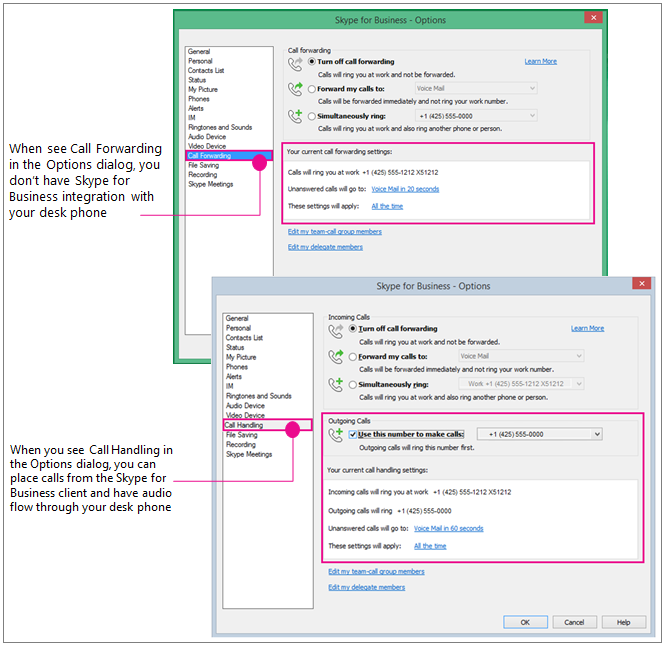
Lucru Prep-setați gestionarea apelurilor, numărul apelurilor efectuate pe telefonul de la birou de telefon
Dacă doriți să utilizați telefonul de la biroul de telefonie pentru Skype for Business audio, setați opțiunea apeluri de ieșire pentru a utiliza acel număr.
Important: Persoanele care au o linie privată sau cele cărora le-a fost atribuit rolul de șef, delegat, lider de echipă, membru al echipei sau membru al grupului de răspuns nu pot utiliza această caracteristică. Modificarea configurării pentru a utiliza Skype for Business cu telefonul de birou va dezactiva setările de gestionare a apelurilor/redirecționarea apelurilor de care aveți nevoie pentru a efectua alte activități. De asemenea, dacă modificați aceste setări, de exemplu, pentru a redirecționa apelurile Skype for Business către telefonul mobil în timp ce vă aflați în deplasare de la birou (sau dacă utilizați clientul Skype for Business online- care setează automat apelul la numărul de telefon mobil), va trebui să modificați din nou setările dacă doriți să efectuați o Skype for Business /Phone sistem de telefonie telefonică mai târziu, când reveniți la birou.
-
Din Instrumente > Opțiuni, faceți clic pe Gestionare apeluri. (În cazul în care interfața de utilizator spune redirecționarea apelurilor, atunci nu sunteți configurat să utilizați Skype for Business cu telefonul de pe telefonul de la birou.)
-
Sub apeluri primite, selectați Apelare simultană, apoi introduceți numărul de telefon al Biroului pentru sistemul de telefonie, fără extensie, dacă aveți unul. (Acest lucru vă asigură că, în cazul în care cineva de la serviciu vă sună prin clientul Skype for Business, atunci va suna și telefonul fix, oferindu-vă posibilitatea de a-l utiliza pentru sunet și Skype for Business pentru partajare și afișare.)
-
Sub apeluri efectuate, bifați caseta de selectare se utilizează acest număr pentru a efectua apeluri , apoi introduceți numărul de telefon al Biroului pentru sistemul de telefon, inclusiv extensia, dacă aveți unul.
-
Faceți clic pe OK.
-
Efectuați un apel Skype for Business! Citiți mai departe…
Cum să efectuați telefonul/apelulSkype for Business
După ce numărul de telefon de ieșire a fost setat pe telefonul de pe telefon, apoi, atunci când inițiați un apel de la clientul Skype for Business, Skype for Business vă apelează mai întâi telefonul, ridicați receptorul, veți auzi sunetul celeilalte persoane, apoi răspundeți și sunteți gata! Discutați și utilizați clientul Skype for Business pentru a partaja și a afișa.
Această ilustrație vă oferă o imagine de ansamblu:
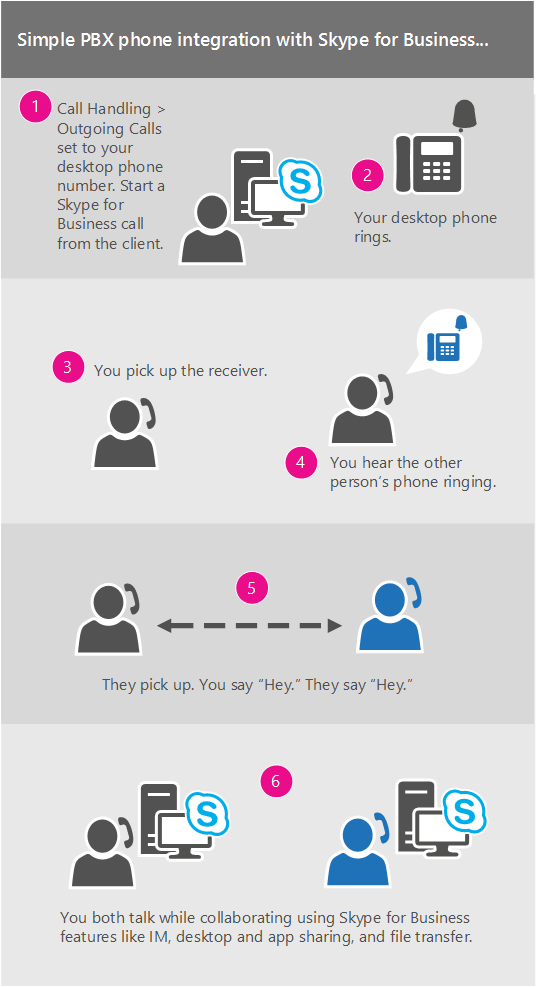
Iată detaliile:
-
În ecranul principal Skype for Business, căutați sau selectați persoana pe care doriți să o apelați.
-
Treceți cu mouse-ul peste imaginea acesteia pentru a se afișa pictogramele rapide.
-
Faceți clic pe săgeata cu pictograma în formă de telefon, apoi selectați numărul de serviciu.
-
Se va deschide fereastra pentru conversație Skype for Business, iar în bara de mesaje se va afișa „Se apelează….”
-
Telefonul dumneavoastră de birou va suna. (Ecranul telefonului va indica un apel primit de la numărul de telefon global al firmei dvs.)
-
Răspundeți!
-
Veți auzi cum sună telefonul interlocutorului, iar bara de mesaje a întâlnirii Skype va afișa „Se apelează partea la distanță….”
-
Când interlocutorul răspunde, puteți începe să discutați. (Bara de mesaje Skype va afișa „Conectat.”)
-
Acum puteți adăuga IM la apel. Faceți clic pe bula de mesaje din stânga jos.
-
…și partajați-vă desktopul făcând clic pe pictograma de prezentare.